며칠전 마눌이랑 이런저런 얘기를 하다가,
그동안 미뤄왔던 가계부를 써보기로 하였다. 마눌도 직장맘인 관계로, 업무를 조금 분담하여 마눌이 쓰는 돈은 직접
수기로 대충 작성하여 내게 주면 내가 전산입력을 하기로 하였고,
우리집 특성상 부모님과 같이 살면서 부모님께 일정부분 금액을 드려 "관리비,식료품비, 기타 잡다한 지출"은 따로 부모님께서 관리하시는 바, 일단 우리지갑과 계좌, 카드사용분, 육아에 들어가는 금액등의 양을 파악해보기 위해 작성을 계획하였다.
가계부는 일단 그때그때 쓰지 않으면 꼭 빠지는 것이 있게 되므로, 적절한 프로그램을 하나 골라서, 항상 지니고 다니는 오즈옴니아에 그때그때 입력하기로 했다.
시행착오)
1. MoneyTrace 0.7a ; 국산 무료 프로그램으로 아주 맘에 들어 한 2주간 사용해보았는데 그럭저럭 쓸만했다. 하지만, 분석, 예산, PC에서의 편집등의 지원이 없었고, 가장 큰 문제가 종종 사용기에서 "2년간 쓰다가 어느순간 데이터를 다 날려먹었어요" 뭐 이런게 보여서 그냥 접기로 했다.
2. SPB finance (버전이 기억이 안남) ; 한글화까지 되어 있고, 많은 사용자층을 확보하고 있는 듯 했다. 하지만, 내 오즈옴니아에서는 웬일인지 계좌를 다 등록하고 나서 지출 항목을 입력(registration)하는 화면에서 드롭다운 메뉴에서 계좌를 선택할 수 없는 오류를 보여주었다. 그래서 이것도 패스.
3. 결국 Cash organizer로 정착하기로 했다. - Cash organizer Premium Build2008.8.25 8.2.03 (한글화)
<<Cash organizer의 시작>>
<<Account >>
새로 만들기 ; 일단 본인이 가지고 있는 자산을 파악해야 한다. 은행계좌, 신용카드계좌, 현금(지갑의 돈), 부동산, 현물(금/외환), 거래처, 월급줄 직원 명단 등등..일단 닥치는대로 만든다.
1. Description(설명); 계좌명
2. Opening balance ; 개시잔액 - 최초 등록시의 잔액
3. Minimum balance ; 최소잔액 ; 이하로 잔액이 떨어지면 warning
4. Note ; 메모란 - 계좌번호, 카드번호 등..
각각의 계좌는 초기값을 줄 수 있으며(이월잔액, 첫 등록시 금액) 추후 register에서 새로운 지출 항목을 등록하여 지불명세를 가질 수 있다.
* 노란색 느낌표 - 최소잔액보다 작을 경우, 예약된 지출(scheduled expenditure)이 다가오는 경우
이렇게 계좌를 다 등록하고 나면, 좌하단에 전체에 총 자산의 규모를 알수 있다. 좌상단의 "모든계좌" 드롭다운 리스트를 클릭하면, 각각 분류(현금,예금, 카드...등등)을 편집하고 고를수 있는 리스트가 나타나며, 정기예금등의 현금 입출금 변동이 없는 항목은 각각 계좌에 "닫힌 계좌"로 설정하여 총 계좌 리스트에서 볼수도 감출수도 있다. 물론 그에 따라서 총 자산의 금액은 변동된다.
이렇게 일단 계좌를 다 등록하고 나면 다음에 해야 할 일은 "Category" - 분류 탭으로 가서 수입/ 지출 리스트를 정리하는 것이다. 한글화를 애써주신님께서 아마도 분류는 각자 소비 패턴에 맞게 고쳐쓰라고 손을 대지 않으신거 같다.
Category tab은 우상단 시계 밑에 삼각형을 클릭하면 나타난다.
비용/수입을 구별해서 등록가능하며, 큰 카테고리안에 하부 카테고리도 설정이 가능하다.
여기서 잠깐..각각 탭의 용도를 알아보자. 영문 매뉴얼에는 이렇게 되어 있다.
Account center ; 계좌(카드,현금,신용카드) 등록, 관리
Transaction register ; 지출내역, 결제내역 등록, 각각의 계좌간 전환기능
Project center ; 각 project별로 소득(receipts), 소비(expenditures), 지출, 재정균형 관리
Planner center ; 예약된 지출 (ex. 매월 반복되는) 관리 및 예측
Budget center ; 분류별, 프로젝트별, 예산을 작성함
Report center
Payee center ; 어음, 수표등의 수취인 관리
Category center ; 분류관리
약간의 보충 설명을 하자면,
Planner center는 뒤에 나오겠지만, 매월 일정한 날짜에 빠져나가는 돈을 관리하기 좋다. 예를 들자면, 특정일자에 보험료, 통신료, 카드결제금액, 등등을 등록해놓으면 그 날짜 즈음에 약간의 금액 수정을 통해서 쉽게 입력할 수 있다.
Payee는 말그대로 수취인인데..지출 항목의 지불처, 항목정도로 이해하면 될 것 같다. 이것도 한번 등록되면 동일한 항목 입력시, 금액,계좌, 분류를 동시에 물고 와서 입력이 간편해진다.
소프트 메뉴의 "도구=Tools", "작업=Actions"을 잠깐 살펴보고 넘어가자.
도구메뉴는 어려운 것이 없다. 파일 불러오고, 다른 형식 파일로 저장하고, 대부(Loan,론) 계산하고 끝내고..뭐 이런 것들..
작업 버튼은 각각의 탭에서 다르게 나타난다. 현재는 Account 탭이어서 계좌를 새로 등록/편집/삭제가 가능하고,
계좌의 그룹관리가 가능하다. 이전거래 삭제는 계좌에서 오래된 거래를 삭제하고나면, Balance after deleting이 생성되며 세부 보가 삭제되면서 하나의 항목으로 기재되어 버린다. 그러므로 통계/예산을 살펴볼 수 없으므로 주의!!
"계좌 조정=Reconcile the account"는 추후 따로 설명한다.
"작업"버튼 옆의 아이콘은 한번씩 눌러보면 금방 아실 수 있을것임.
<<Transaction Register, 지불 상세 내역 입력>>
데이터 베이스를 구축하면서 입력하는 부분이다.
* Account balance(각 계좌의 수입/지출현황 =잔고) = receipts(수입) -expenditure(지출) + initial funds(초기 잔액)
* 결제의 종류
1) 단순 결제
2) 분할 결제 (split)
3) 이체 (transfer)
Account selection ; 계좌 선택, Notification flag ; 알림버튼 (계좌 잔고가 설정액 이하이거나, scheduled transaction (planner에서 등록한 예약된 지출)이 다가올 때
추후 날짜가 다가오면 하단에 붉은색 글씨로 예정된 지출의 항목이 나타나고, 좌측 체크박스를 클릭하면 정상 등록된다.
신규화면과 입력된 화면은 이렇게 생겼다. 좌하단의 새로만들기를 누르면, 입력창이 뜨고, 다 입력하면 대충 이렇게 생겼다. 이제 각각의 항목을 알아보자.
<수취인, Payee> ; 누구에게 돈을 지불했는가, 받았는가. 이전에도 간략히 설명했지만, "담배"로 입력해 놓으면,
다음번 담배입력시에 금액, 계좌, 범주항목에 이전 항목과 동일한 값을 불러온다. Payee 탭에서 수정, 추가, 삭제 가능.
<KRW> ; 양수 - 수입, 음수 - 지출 , 검정 삼각형을 눌러 계산기를 이용해서 입력할 수 있다.
<계좌> ; 돈이 어느 계좌에서 움직이는지 선택
<범주> ; 기존 "Category"탭에서 등록해 놓은 범주가 드롭다운 리스트에 나타난다. 직접 입력할수도 있다.
계좌이체를 할 경우에는 리스트 최하단에 계좌이체를 해주면 보내는 쪽/받는쪽 양쪽에 다 기입된다.
<프로젝트> ; 프로젝트 탭에서 등록해 놓은 항목이 나타난다.
<연락처> ; 이 부분은 메뉴얼을 봐도 잘 모르겠음. 아시는 분은 알려주세요.
<번호> ; 비슷한 내역에 대해 구별하기 위해 번호를 매길 수 있다. 추후 list에서 no.로 정렬이 가능 ex.수표번호, 중요도, 시간등을 기입 , 예를들어 담배를 하루에 2갑 사는 경우 번호에서 1,2로 매겼음.
<Mark> ; 미확인(unreconciled, V), 일치(cleared,Vc), 확인(reconciled,Vr) ; 이부분은 "카론비치"님의 블로그에서 얻은 정보를 바탕으로 함.
<<Unreconciled, Cleared, Reconciled>>
일단 매뉴얼에는 이렇게 되어 있다. 영어 울렁증이 있으신 분들은 패스....
- Unreconciled - transactions that are not included in the bank account balance or haven't been reconciled to the bank account
- Cleared - transactions that have cleared through the account but have not yet been reconciled on an account statement
- Reconciled - group of transactions with a total balance equal to that of the account statement
결론을 먼저 말하자면, 실제 지출내역을 하나도 남김없이 가계부에 잘 기록할 자신이 있고, 그래서 실제 지출내역과 가계부에 기입된 내용이 100% 일치해서 그것이 통장잔고 혹은 신용카드 청구서에 100% 일치할 자신이 있다면 Reconciled로 입력해도 아무런 상관이 없을 것이다. 그렇게 될려면, 추후 설명될 계좌 조정항목에서 "가계부상의 잔고"와 "실제 계좌상의 잔고"가 일치해야 이상없이 진행할 수 있을거다.
하지만, 인간의 한계가 있기 때문에 한 두개씩 빠질 수 있으며, 여러 문제로 인해 실제잔고와 실제 지출내역이 안 맞는 경우가 발생하고 이것을 조정하기 위한 것이 "계좌조정, Reconcile the account"이며 이를 위해 입력방법의 차이를 둔 것이며, 미국등에서는 "Check, 수표"등의 지불 수단이 우리나라 지불과는 다른 부분이 있기 때문에 정확히 이해가 힘든 면도 있다. 아뭏든, "카론비치"님의 블로그를 통해서 내가 이해한 정도는 이 정도다.
이제 카론비치님의 입력방법과 계좌조정에 대해서 살펴보자. http://blog.naver.com/eg_lim/100053231954
블로그에서 거의 대부분을 가져왔으며, 약간의 첨삭을 하였다.
--------------------------------------------------------------------------
unreconciled(미확인) ; 은행 계좌 잔고에 반영되지 않은 거래, 또는 아직 은행 계좌와 대조하지 않은 항목으로 쓰면 된다.
cleared(일치 ; 계좌를 통해 결제되었으나 통장 정리 내역과 대조하지 않은 거래로 쓰면 된다.
reconciled(확인) ; 일련의 거래와 잔액이 통장 정리 내역과 대조된 것으로 쓰면 된다. 더이상 신경 쓸 필요가 없는 거래이기 때문에, reconciled된 것들은 filter를 통해 목록에 표시되지 않도록 할 수 있다.
입력단계 : unreconciled, cleared 양자 택일
카드 결제일 이전에 카드 영수증을 입력할 때에는 unreconciled로 표시한다.
카드 결제일이 지나서 이미 카드 결제계좌를 통해 카드사가 돈을 가져간 경우에는 cleared로 표시한다.
계좌 이체를 입력할 때에는 cleared로 표시한다.
reconciled로 변경 : Reconcile Account 활용
통장 정리 내역을 옆에 놓고 Acctions/Reconcile Account기능을 실행하여,
unreconciled 항목들을 cleared로 변경한 후 Reconcile Account 기능을 종료하면 자동으로 reconciled로 바뀐다.
이런 식으로 사용하면, Reconciled로 표시된 날짜까지의 transaction과 잔액 사이에는 오차가 없다고 확신할 수 있기 때문에, 필터링 옵션을 Unreconciled Transactions로 해서 리스트를 깔끔하게 유지할 수도 있고, 만약 현재 잔액에 차이가 있을 때면 마지막 Reconciled 항목 날짜까지만 거슬러 확인하면 되는 장점도 있다.
(어느 Reconciled 항목의 날짜 이전에 Unreconciled, Cleared가 나타나도록 방치하면 나중에 대조 작업에 어려움을 겪게 될 것이다.)
* Reconcile Account 기능
위의 구분은 account balance reconcilation을 할 때 기능을 발휘한다.
Reconcile Account를 시작하면, 통장 잔고를 입력하고 난 후 unreconciled와 cleared로 표시된 거래가 화면에 표시된다. 지출에 해당되는 것들은 'Payments and checks' 탭에 나타나고 수입에 해당되는 것들은 'Deposits' 탭에 나타난다. unreconciled로 표시된 것들을 하나하나 통장 내역과 대조하여 실제로 집행이 되었다면 cleared로 바꾼다. 제대로 되었다면, 모든 것이 cleared로 바뀌고 난 후에 Cleared Balance와 Statement Balance가 같고 Difference는 0인 상태가 되어야 한다.
만약 Difference가 0이 아니면, 영수증을 찾아 입력하든지 통장에서 거래내역을 찾아 입력을 해 주든지 한다. 현금처럼 거래 내역이 없는 경우에는 어쩔 수 없이 입력을 포기하는게 정상이다.
이 상태에서 ok를 누르면, cleared 항목들이 일괄적으로 reconciled로 변경되고 Difference가 0이 아니면 그 값이 새로운 transaction으로 자동입력된다.
-----------------------------------------------------------------------------------------------------------


솔직히 말씀드리자면, 나도 아직 C,R, UR의 개념이 제대로 파악이 안된다. 아마도 미국식 지불시스템을 이해하지 못해서 그러지 않나 싶은 추정만 하고, 개인적으로는,
현금의 이동은 무조건 C로 표시하고, 신용카드도 거의 C로 표시해서 사용하고 있는 실정이다.
"Reconciliation"의 단어 자체가.."reconciliation of his checkkbook and the bank statement"의 용례로 쓰이는데 실은 이 문장 자체를 이해하지 못하겠다. ㅠ.ㅠ. checkbook이 뭔지....bank statement가 어떤걸 의미하는지...
아시는 분 좀 갈쳐주세요. 아마 수표로 결제를 하면 은행에서 결제되는데 시간이 걸리는데 이걸 반영하고 / 안하고 뭐 이런데 쓰이는 기능일 것 같긴한데....
아뭏든, 여기는 이정도로 넘어가기로 한다.
* 나누기
거래의 입력창에 보면 나누기가 있다.
이는 예를 들면, 마트에서 장을 보고, 카드승인 금액이 5만원인데, 이중는 먹거리 2만원, 신발, 옷가지 3만원 뭐 이렇게 되어 있을때 한 항목을 구별해서 기입할 수 있는 기능이다.
<<Project Center>>
예) 뉴욕 출장, A회사와의 거래, 등등을 프로젝트로 등록해서 각각의 입/출금 현황을 파악할 수 있다.
<<Planning center>>
scheduled transaction은 붉은색으로 표시되며, “계좌“ 화면에서는 현재 계좌에 해당하는 것은 볼드체로, 다른 계좌에 해당하는 것은 그냥체로 보임. 프로젝트 모드에서는 현재 프로젝트와 관련된 것만 보임.
* 등록하는 방법 - Regist탭이 아닌 Planner탭에서 등록하는 것만 제외하고 동일하다. 일정기간을 두고 반복되는 지출항목은 repeat 탭을 눌러서 설정할 수 있으며, 좌하단의 날짜와 우하단의 예상 삼각 버튼을 클릭하여 미리 결제될 금액을 예상해 볼 수 있다.
한편 이번달에 특정항목의 지출을 중지시킬려면 항목 앞의 녹색 화살표동그라미를 클릭하면 일시 중지 시킬 수 있다.
* 등록화면의 <Payee>항목에 "{month}월 분 하나비자 결제분" -> 추후 Regist탭에서는 각각 그 날짜에 맞는 월로 바뀌어서 등록된다. {year, month, day, week, date}가능
<<Budget center, 예산>>
1. 개론
예산을 짜고, 실제적 지출과 맞춰보는 것은 중요하다. 각각 4개의 항목이 있음 (예산/실제지출/차이/ 실제와 예산의 퍼센트)
2. 새 예산안 그룹작성
3. 예산안에 포함시킬 “분류” 선택함.
4. "분류“의 한계금액을 설정. 예산보다 초과지출이 되었을 경우 경고를 하게 한다.
예산항목에서 각각의 항목을 클릭해보면 실제 사용내역을 볼 수 있으며, 실제적인 지출과 예산과의 차이를 쉽게 비교해 볼 수 있어서 돈 새는 곳을 금방 찾아 낼 수 있다. 첫 화면에서 노란색 플래그를 클릭하면 오버플로우가 있는 항목을 보여준다.
<<Report center>>
여기까지 따라오신분이라면, 몇번만 클릭해보면 리포트를 쉽게 만들고, 자신만의 리포트도 쉽게 구성할 수 있을 것이다.
각각의 리포트별로 세부 설정에서 날짜 및 필요한 계좌, 범주등을 골라서 보여줄 수 있으므로,
"A카드"사용내역, "범주별" 지출내역, 뭐 이런 것들을 만들 수 있다.
"범주에 따른 월별 수입, 지출"이라는 보고서에서 한가지 문제가 발생하였는데,
예를 들어 나는 A라는 은행으로 월급이 들어오면 CMA계좌로 옮긴다. 근데, 이때 문제가 생긴다.
A라는 은행에서는 이것이 지출로 잡히고, CMA에서는 수입으로 잡히는 것이다. 고로, 전체적인 잔고는 변동없겠지만,
수입/지출이 엄청나게 많게 보여버린다.
이런 문제는 세부항목에서 "범주" - Transfer(이체) 항목은 deselect하면 해결된다. 그렇게 해서, 내 보고서에 저장을 하면 해결 완료!.
* 출처만 명기해주시면 펌 허용합니다.

































































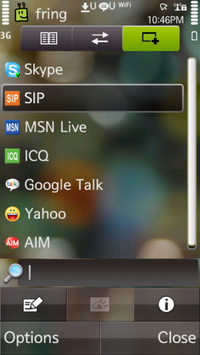
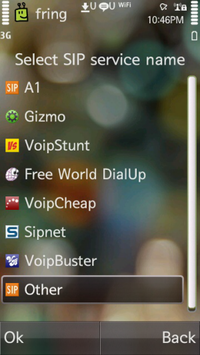
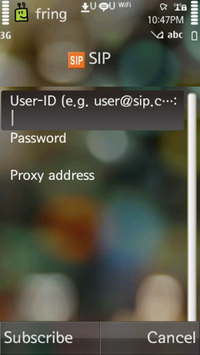
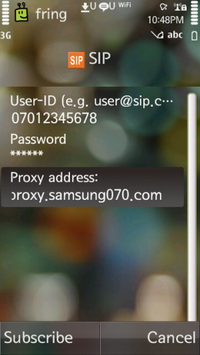
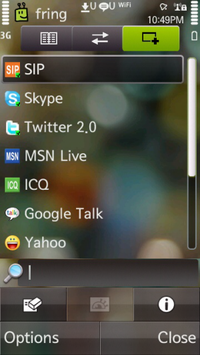
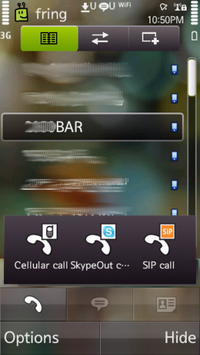
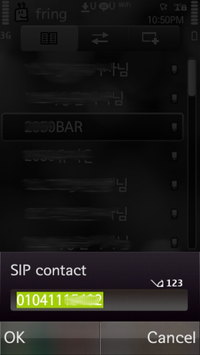
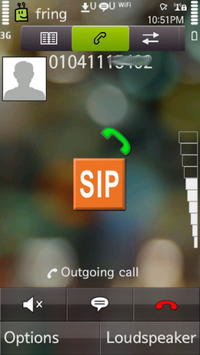



 1.xls
1.xls














RECENT COMMENT